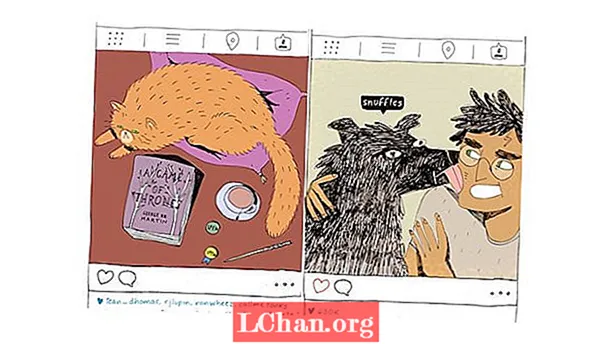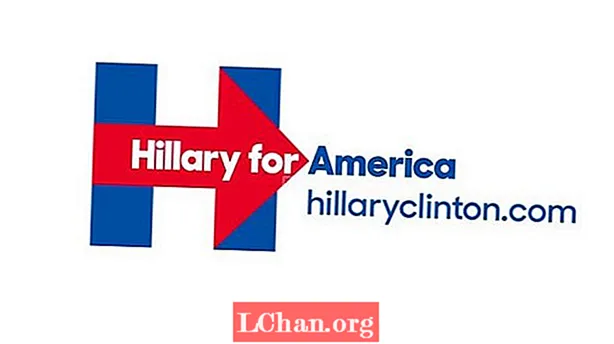Sadržaj
- 01. Podesite postavke fotoaparata
- 02. Dodajte efekte
- 03. Snimite svoj video
- 04. Namjestite isječke
- 05. Uredite zvuk
- 06. Dodajte efekt nakon snimanja
- 07. Dodajte prijelaze
- 08. Dodajte naljepnice
- 09. Objavite svoj video na TikTok

Naučiti kako montirati videozapis na TikTok-u vjerojatno ne bi bilo nešto što ste željeli raditi prije nekoliko godina, ali u jednoj od najhaotičnijih godina za društvo, TikTok je profitirao. Kao jedna od najpreuzimanijih aplikacija na App Storeu i Google Playu, popularnost joj se kontinuirano povećavala tijekom cijele godine. Pruža ne samo zabavu, već i udobnost i šale za mnoge, stvarajući osjećaj jedinstva za svoje korisnike. Priče o uspjehu u monetizaciji društvenih mreža također su se povećale tijekom posljednjih godinu dana, stoga ne čudi što je toliko ljudi odvažno krenulo u stvaranje samih TikTok videozapisa.
Ne brinite - za uređivanje videozapisa na TikTok-u ne trebate biti profesionalni montažer video zapisa. Kao i najbolje aplikacije za uređivanje videozapisa, TikTokove usluge za stvaranje i uređivanje videozapisa olakšavaju olakšavanje bilo kojeg videozapisa, a nije ga teško ni osjetiti. Da biste započeli, u nastavku je konačni vodič za stvaranje i uređivanje videozapisa za TikTok. Ako još uvijek niste uvjereni da je TikTok za vas, pogledajte naš vodič o tome što je TikTok uopće ili pogledajte naše glavne aplikacije za uređivanje videozapisa za YouTube.
01. Podesite postavke fotoaparata

Dodirnite gumb plus na dnu početnog zaslona TikTok-a kada otvorite aplikaciju koja vas dovodi do kamere. U kameri postoji nekoliko postavki koje možete prilagoditi prije početka snimanja.
Ako znate što glazba, muzika koju želite koristiti, a zatim dodirnite ikonu zvukova na vrhu zaslona i potražite ovdje glazbu ili upotrijebite istaknuti zvuk koji je trenutno oglašen kao popularan na TikTok-u. Ali ako prvo želite snimiti video, glazbu uvijek možete dodati kasnije.
Kamera TikTok također uključuje i mod ljepote značajka koja omekšava vaše lice kako biste izgledali fotogeničnije. Ima ih i nekoliko filteri za podešavanje boje koji možete odabrati, a koji možete promijeniti ovisno o vrsti scene koju snimate. G6 filtar laska na licima, a B5 je dobar za krajolike. Uključuju klizač koji vam omogućuje podešavanje intenziteta primjene filtra na videozapis.
02. Dodajte efekte

Postoji nekoliko različitih efekti dostupni za upotrebu na TikTok kameri, što uključuje upotrebu pozadine po vašem izboru iz fotoaparata ili čak stvaranje nekoliko vaših klonova koji će plesati pored vas. Obično su specifični efekti u trendu, ali efekte možete spremiti i za kasnije korištenje bez potrebe da ih sve ponovno pretražujete.
03. Snimite svoj video
Sada možete početi snimati svoje isječke! Možete odabrati snimanje videozapisa od 15 sekundi ili 60 sekundi, tako da će kamera automatski zaustaviti snimanje nakon tog vremena. Postoji i tajmer koji se može postaviti da započne snimanje nakon tri ili deset sekundi. Kucanje na gumb za snimanje omogućit će mu da normalno snima video dok ne dosegne kraj 15 ili 60 sekundi, ali držanje pritisnutog omogućit će vam i povećavanje i smanjivanje tijekom snimanja videozapisa, pomicanjem prsta gore ili dolje zaslon.
Kad završite sa snimanjem jednog odjeljka, maknite prst sa zaslona ili dodirnite gumb za snimanje da biste ga zaustavili, a zatim ponavljajte dok ne završite sa snimanjem svih odjeljaka videozapisa. Ako zabrljate odjeljak, onda nemojte paničariti - samo pritisnite gumb za brisanje i riješit će se posljednje snimke.
04. Namjestite isječke

Nakon što snimite sav svoj video, taknite kvačicu pored gumba za snimanje. To će vas odvesti na početni zaslon za uređivanje, gdje će se cijela stvar petljati. Tu se može dodati tekst i prilagoditi isječci. Započnite dodirom na prilagoditi isječke gumb u gornjem desnom kutu. Ovdje možete odabrati svaki svoj isječak i prilagoditi njegovu duljinu pojedinačno. Isječci se također mogu snimati tapkajući početi ispočetka kad je odabran video. Kada završite ovdje, kliknite uštedjeti.
05. Uredite zvuk
Ako niste dodali glazbu prije snimanja, sada je vaša prilika. Samo dodirnite zvukovi u donjem lijevom kutu i potražite zvuk koji želite koristiti ili ga pronađite u preporučenom. Možete odabrati nekoliko različitih dijelova svake pjesme, u rasponu od 15 do 60 sekundi. Možete i omiljeni zvuk tako da ga je lako pronaći za sljedeći put ispod vašeg omiljeni gumb pored gumba otkriti gumb na prozoru zvukova.
Zatim možete prilagoditi glasnoću izvorno snimljenih isječaka u usporedbi sa zvukom koji ste dodali iz TikTok-a. Da biste to učinili, samo dodirnite volumeni za snimanje glasa preko videozapisa idite na ikonu mikrofona s desne strane zaslona. Ako želite urediti zvuk svog glasa, samo dodirnite glasovni efekti za odabir između različitih atmosfera.
06. Dodajte efekt nakon snimanja
Isti filtri mogu se dodati u gornjem desnom dijelu zaslona ako ih niste dodali prije snimanja i efekti Gumb omogućuje vam dodavanje različitih izgleda preko vrha videozapisa, poput popularnog dugin strobo efekt koji stvara izgled raznobojnih bljeskalica.
Odaberite efekte koje želite koristiti, reproducirajte videozapis i jednostavno zadržite efekt u dijelu videozapisa na koji želite da se primijeni. Možete nastaviti dodavati više efekata u različite dijelove videozapisa, sve dok ne budete zadovoljni onim što ste stvorili.
07. Dodajte prijelaze
(Slika: © Mabel Wynne / TikTok)
Klikom dalje prijelazi omogućuje vam odabir između niza stilskih načina za glatki prijelaz s jednog isječka na drugi u vašem videozapisu, sve dok zadržite prijelaz dok ga primjenjujete na videozapis.
Svi primijenjeni efekti mogu se izbrisati gumbom za poništavanje ispod vremenske trake, što vam omogućuje da ih ponovno počnete dodavati. Bilo koji dio vašeg videozapisa može se staviti u usporeni prikaz, obrnutu brzinu ili na ponavljanje u vrijeme odjeljak prozora s efektima i podjela Odjeljak omogućuje različite mogućnosti kopiranja dijela videozapisa u bilo koji broj kvadrata ili efekata. Spremite na vrh kad završite s prozorom efekata.
08. Dodajte naljepnice

The naljepnice Ikona na dnu prozora za uređivanje sadrži mnoštvo grafika i emojija koje možete dodati u svoj videozapis radi pregledavanja. To uključuje opcije kao što su vrijeme, naljepnice u trendu, mogućnost uključivanja ankete u vaš videozapis i svi emojiji uključeni u tipkovnicu.
Također u ‘naljepnicama’ možete ručno primijeniti a zum licai zumirajte lice u bilo kojem dijelu videozapisa.
09. Objavite svoj video na TikTok

Kada ste zadovoljni uređivanjem, dodirnite crvenu boju Sljedeći gumb koji će vas odvesti na zaslon knjiženja. U gornjem desnom kutu vidjet ćete minijaturu svog videozapisa - tapkanjem po njemu prikazat će se gotov videozapis u petlji i tapkanjem na odaberite naslovnicu omogućit će vam odabir dijela od 2-3 sekunde vašeg videozapisa koji će se prikazivati kao pregled na vašem profilu. Dodavanje hashtagova daje vaš video priliku da ga vidi šira publika, a u videozapisu možete označiti i prijatelje - na primjer na Instagramu.
TikTok daje vašem videu tri mogućnosti vidljivosti; javnost; privatno (samo vi to možete vidjeti i neće se pojaviti na vašem profilu); ili prijatelji (pojavljuje se na vašem profilu za ljude koje pratite i koji vas prate). The dopustiti duet opcija znači da drugi TikTokkers mogu reagirati na vaš videozapis ili komunicirati s njim tako što će na svoj zaslon snimiti video pored vašeg, a zatim ga objaviti na svom profilu.
The dopustiti šav opcija nova je značajka koja također omogućuje ostalim TikTokkerima da komuniciraju s vašim videozapisom ili reagiraju na njega, ali vaš se videozapis pojavljuje kao prvi odjeljak njihovog videozapisa, koji oni mogu izrezati u bilo kojem trenutku, umjesto da se istodobno pokreću uz njihov, kao kod duet opcija.
Nakon što ste zadovoljni sa svim postavkama postavljanja, samo naprijed i kliknite post! Prijenos videozapisa obično traje jednu do tri minute, a tada se mogu pojaviti na bilo čijoj stranici ForYou i pojavit će se na stranici Sljedbenici sljedbenika. Čestitamo - stvorili ste TikTok video!